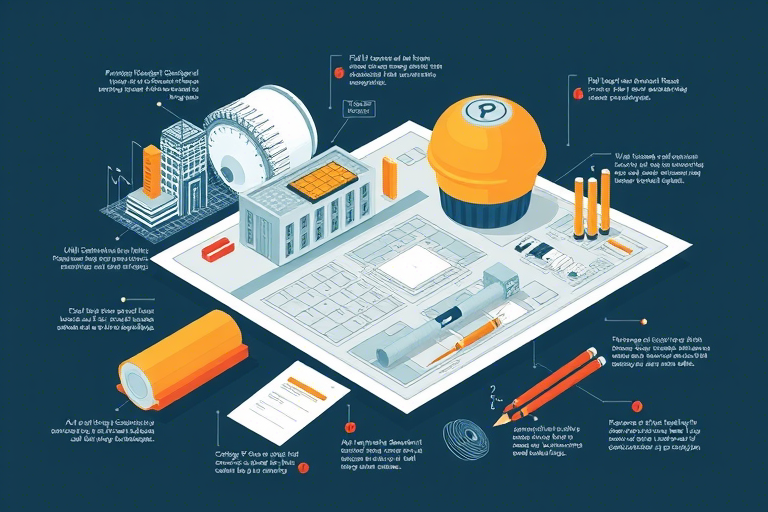施工图软件图片编辑怎么做?高效出图与精准标注的实用技巧全解析
在建筑、结构、机电等工程设计领域,施工图不仅是项目落地的关键依据,更是沟通设计意图与施工执行的核心载体。随着数字化技术的发展,施工图软件(如AutoCAD、Revit、天正建筑、浩辰CAD等)已成为设计师日常工作的标配工具。然而,仅仅会绘制图纸远远不够,如何对施工图进行专业级的图片编辑——包括裁剪、标注优化、图层管理、样式统一、输出高清图像等操作,直接影响图纸的专业性、可读性和交付效率。
一、为什么需要专业的施工图图片编辑?
很多设计师在完成模型或图纸后直接导出为PDF或图片格式,看似完成了任务,实则忽略了几个关键问题:
- 信息冗余:原始图纸包含大量未清理的辅助线、临时图层和注释,影响视觉清晰度。
- 比例失真:不同视口或打印设置导致缩放不一致,现场施工人员难以准确理解尺寸。
- 风格混乱:多专业协作时,各团队使用的字体、颜色、线型标准不一,造成图纸整体观感杂乱。
- 无法快速分享:静态图片缺乏交互能力,不利于远程评审和移动端查看。
因此,掌握施工图软件中的图片编辑技巧,不仅能提升图纸质量,还能显著提高项目沟通效率,降低返工风险。
二、常见施工图图片编辑功能详解
1. 图层控制与可视化优化
图层是施工图中最基础也是最重要的组织单元。合理使用图层可以实现:
- 一键隐藏/显示特定内容(如只保留结构梁板、隐藏水电管线);
- 调整图层颜色、线宽、线型以区分不同构件;
- 冻结非必要图层减少渲染负担,加快编辑速度。
例如,在导出前将“辅助线”、“参考点”等图层设为不可见或冻结状态,能有效避免干扰主视图。
2. 精准裁剪与布局设置
裁剪不是简单的截取画面,而是基于投影关系和表达逻辑进行的“信息提炼”。推荐做法:
- 使用视口(Viewport)定义多个视角(平面图、立面图、剖面图),每个视口独立调整比例;
- 利用外部参照(Xref)或块(Block)插入方式,保持图纸一致性;
- 通过布局空间(Layout)设置打印区域和标题栏,确保符合制图规范。
特别提醒:在AutoCAD中,建议采用“布局空间+视口”的组合模式,便于后期批量打印与图片输出。
3. 标注与文字优化
标注是施工图的灵魂,但常因字体大小不当、位置重叠、单位混乱等问题影响阅读体验。
- 统一设置标注样式(如ISO标准);
- 使用多行文字(MTEXT)替换单行文本,支持换行和格式化;
- 对复杂区域使用引线标注或表格标注增强可读性;
- 避免在图中堆砌文字,优先采用图例说明 + 注释框组合形式。
对于BIM软件(如Revit),还可借助明细表(Schedule)自动提取数据并嵌入图纸,极大减少人工错误。
4. 图像导出与格式转换
导出高质量图片是施工图传播的重要环节。不同场景需选择合适格式:
| 用途 | 推荐格式 | 优点 |
|---|---|---|
| 内部审核 / 手机查看 | PNG/JPG | 体积小、兼容性强、无损压缩 |
| 打印出版 / 报审资料 | PDF/TIFF | 矢量清晰、适合高分辨率打印 |
| 网页展示 / 云平台共享 | SVG/WebP | 响应式缩放、加载快、支持透明背景 |
注意:导出时务必勾选“打印质量”选项,并设定分辨率≥300dpi,否则在放大查看时会出现模糊现象。
三、进阶技巧:从“能用”到“好用”的跨越
1. 使用脚本自动化处理重复任务
对于大批量图纸的统一修改(如更换字体、调整图层可见性、批量标注),可编写LISP脚本(AutoCAD)、Python插件(Revit API)或使用第三方工具(如AutoCAD Batch Plot)。这不仅能节省时间,还能保证一致性。
2. 借助插件扩展功能
许多主流施工图软件支持插件生态,例如:
- AutoCAD:Civil 3D、MEP、Express Tools 提供专业模块;
- Revit:Family Editor、 Dynamo 可实现参数化建模;
- 天正建筑:自带图库、图例、智能标注等功能,贴合国内规范。
这些插件往往能解决原生软件无法满足的需求,比如自动生成门窗表、一键统计面积、智能识别图元属性等。
3. 多平台协同与版本管理
现代工程项目越来越依赖云端协作。建议结合以下策略:
- 使用蓝燕云(https://www.lanyancloud.com)进行图纸文件托管与版本追踪;
- 建立标准化命名规则(如项目编号_楼层_图纸类型);
- 定期备份至本地+云端双重保险。
这样不仅方便多人同步编辑,还能防止因误删或覆盖导致的设计损失。
四、实战案例:一套完整施工图图片编辑流程
假设你正在为某住宅楼项目整理一层平面图,请按照以下步骤操作:
- 打开图纸:加载原始CAD文件,检查是否有异常图元或缺失链接。
- 清理图层:关闭“辅助线”、“坐标轴”、“参考图层”,仅保留墙体、门窗、家具等核心元素。
- 调整比例:在布局空间中创建视口,设置比例为1:100,确保所有尺寸准确反映实际。
- 优化标注:统一文字高度为3.5mm,线型为Continuous,箭头样式为闭合三角形。
- 添加标题栏:插入公司标准模板,填写项目名称、图纸编号、日期、签字栏。
- 导出图片:选择PDF格式,设置打印区域为A3纸张大小,分辨率300dpi,保存为“Project_A1_Plan.pdf”。
整个过程可在30分钟内完成,且输出结果完全符合报审要求。
五、常见误区与避坑指南
- 误区一:直接截图代替导出:屏幕截图容易丢失精度,且无法控制分辨率和字体清晰度。
- 误区二:忽略打印样式管理器(PSM):未正确配置颜色映射会导致黑白打印时线条变淡甚至消失。
- 误区三:忽视图纸编号与目录:没有明确的图号和索引表,容易造成施工人员混淆。
- 误区四:不测试多种设备显示效果:有些图纸在手机上看清晰,但在电脑上可能因缩放比例而变形。
建议养成“先预览再输出”的习惯,使用软件自带的打印预览功能模拟最终呈现效果。
六、未来趋势:AI赋能下的智能施工图编辑
随着人工智能技术的发展,未来的施工图编辑将更加智能化:
- AI自动识别图纸内容并生成标注建议;
- 语音指令驱动编辑操作(如“把所有窗户改为双层玻璃”);
- 基于历史数据预测常见错误并主动提示修正;
- 与BIM模型联动,实时更新二维图纸与三维模型的一致性。
目前已有部分厂商开始探索此类功能,如Autodesk推出的Generative Design插件,以及国内一些初创企业推出的AI图纸审查系统。
总之,施工图软件图片编辑并非简单的图形处理,而是一项融合了技术理解、审美判断和工程经验的综合技能。掌握上述方法,不仅能让你的图纸更具专业质感,还能在整个项目生命周期中提升工作效率与客户满意度。
如果你希望进一步提升团队协作效率,不妨试试蓝燕云:https://www.lanyancloud.com,它提供免费试用服务,让你轻松实现图纸版本管理和云端共享,让设计更高效、更安全!